教你解决win10系统鼠标不能动的技巧
发布日期:2019-09-25 作者:雨林木风纯净版系统 来源:http://www.8ud.cn
方法/步骤:
1、第一步,打开我们的控制面板。桌面左下角有一个开始菜单项,再点击一下右边的”控制面板“,如图所示:
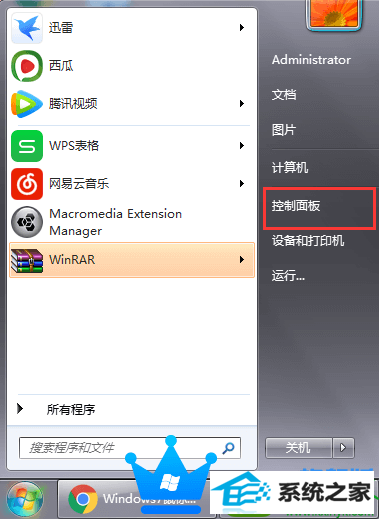
2、第二部,在右上方输入”鼠标“二字,点击”更改鼠标设置“,如图所示:
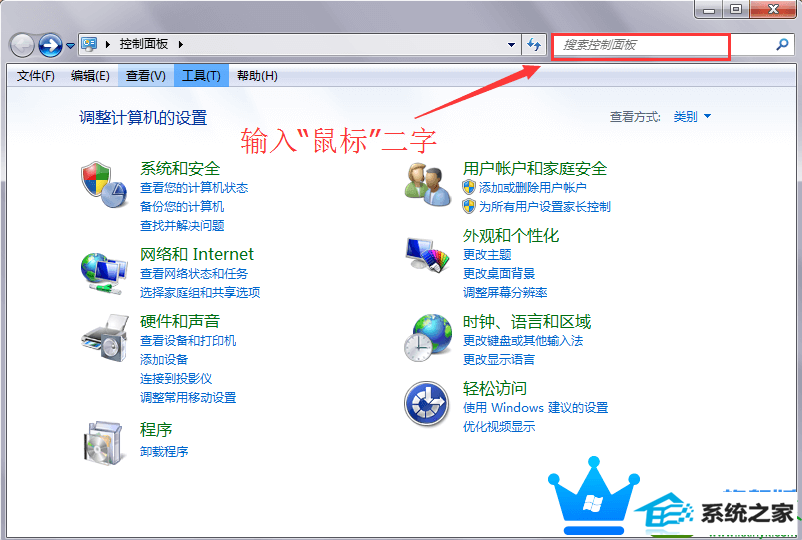
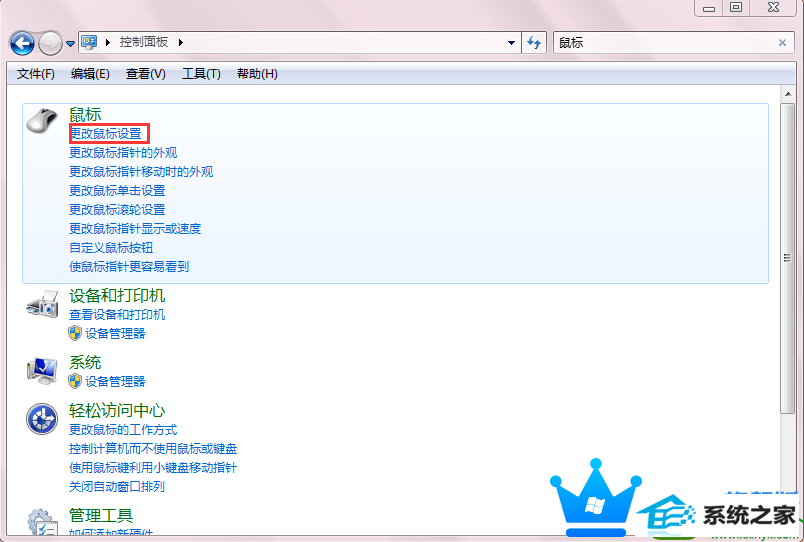
3、第三步,点击一下”硬件“,如图所示:
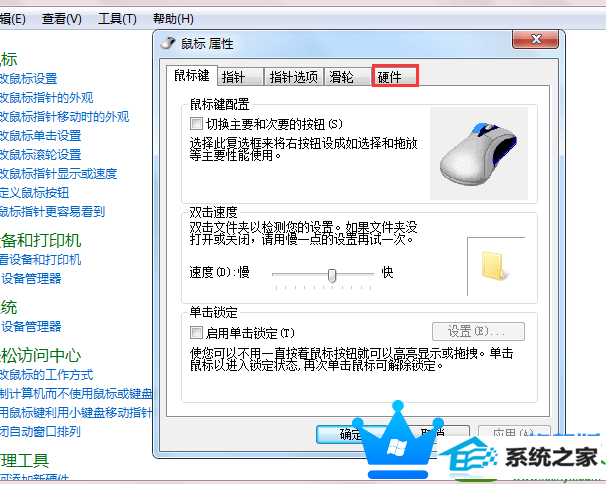
4、单击了”硬件“后,再单击一下”属性“,如图所示:
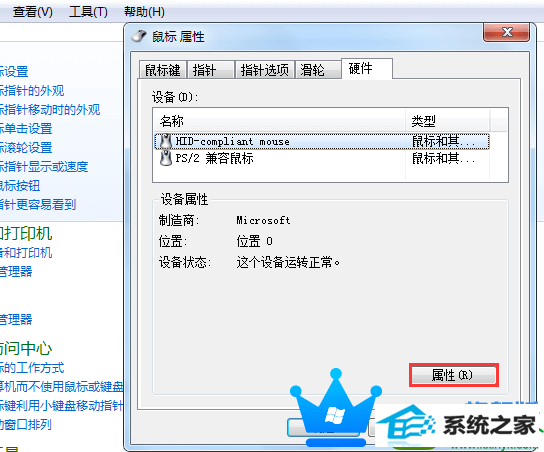
5、单击”属性“后,如下图所示。正常会显示为:这个设备运转正常。以现在我们的鼠标不能移动,一般会显示这个设备已经禁用,我们再单击一下“驱动程序”。
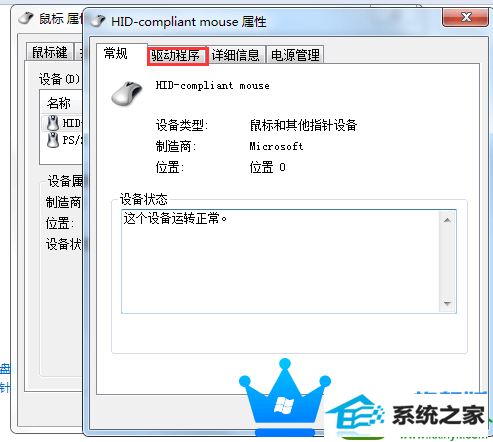
6、单击”驱动程序“后就到了这里,如下图所示:我们再单击”更新驱动程序“。
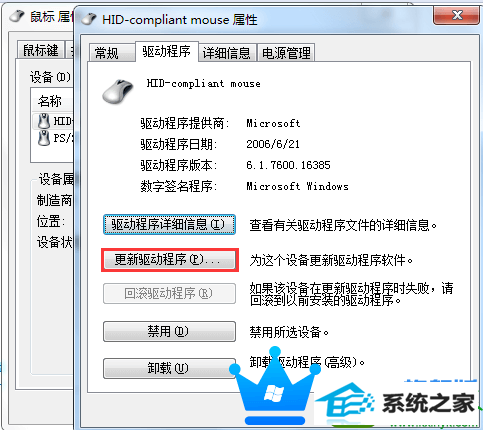
7、单击一下”更新驱动程序“后,会弹出对应对话框,选择确定选项,然后提示更新安装,完成后再点击一下确定,最后退出。这时,再来移动下自己的鼠标,看看是不是已经正常了呢?
上面就是windows10鼠标不能动的解决方法了,其实很简单?主要步骤就是打开控制面板进入鼠标设置,然后更新驱动程序。
相关系统推荐
- 深度技术WinXP 体验装机版 2021.07 2021-06-10
- 雨林木风 Ghost Win10 64位 纯净版 v2019.07 2019-06-27
- 电脑公司WinXP 完美装机版 2020.06 2020-05-09
- 雨林木风Window7 32位 万能春节纯净版 v2020.02 2020-01-24
- 电脑公司Windows11 大神装机版64位 2021.08 2021-07-15
- 雨林木风win11 64位分享精品版v2021.10免激活 2021-09-06
- 电脑公司Windows10 优化装机版64位 2020.09 2020-08-16
- 萝卜家园Win7 安全装机版64位 2021.02 2021-01-12
- 电脑公司Win10 正式装机版32位 2020.07 2020-06-13
- 番茄花园Windows xp 电脑城2021五一装机版 2021-05-02
栏目专题推荐
绿茶xp系统下载 深度装机大师 萝卜花园u盘装系统 傻瓜u盘启动盘制作工具 天空u盘启动盘制作工具 通用装机助理 技术员一键重装系统 win7win7系统下载 雨木林风xp系统下载 小强装机助理 云骑士装机卫士 蜻蜓重装系统 深度一键重装系统 橙子win10系统下载 极速xp系统下载 老友重装系统 蜻蜓装机助理 雨林木风xp系统下载 老毛桃装机助手 快马xp系统下载系统下载推荐
系统教程推荐
- 1win7系统修复注销关机声音的配置办法
- 2win10系统“系统更新安装完毕”才能关机的还原教程
- 3win10装机版系统如何打开虚拟键盘
- 4win10系统切换输入法快捷键是什么
- 5win7系统桌面右键菜单如何添加关机项
- 6win10系统怎么彻底卸载loadrunner_win10系统完全卸载loadrunner的图
- 7xp装机版安装office2007提示错误1402
- 8win10系统系设置windows照片查看器为默认查看器的操作方案
- 9一键重装系统简体吗
- 10win7系统360浏览器兼容模式如何配置
- 11w7装机版旗舰版和强化版的区别是什么?w7装机版旗舰版和强化版哪个好
- 12win10系统qq消息没有提示音的方法介绍
 雨林木风纯净版系统
雨林木风纯净版系统








